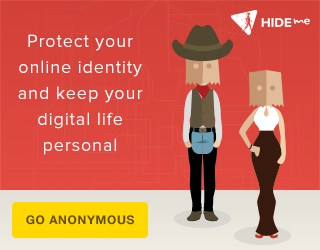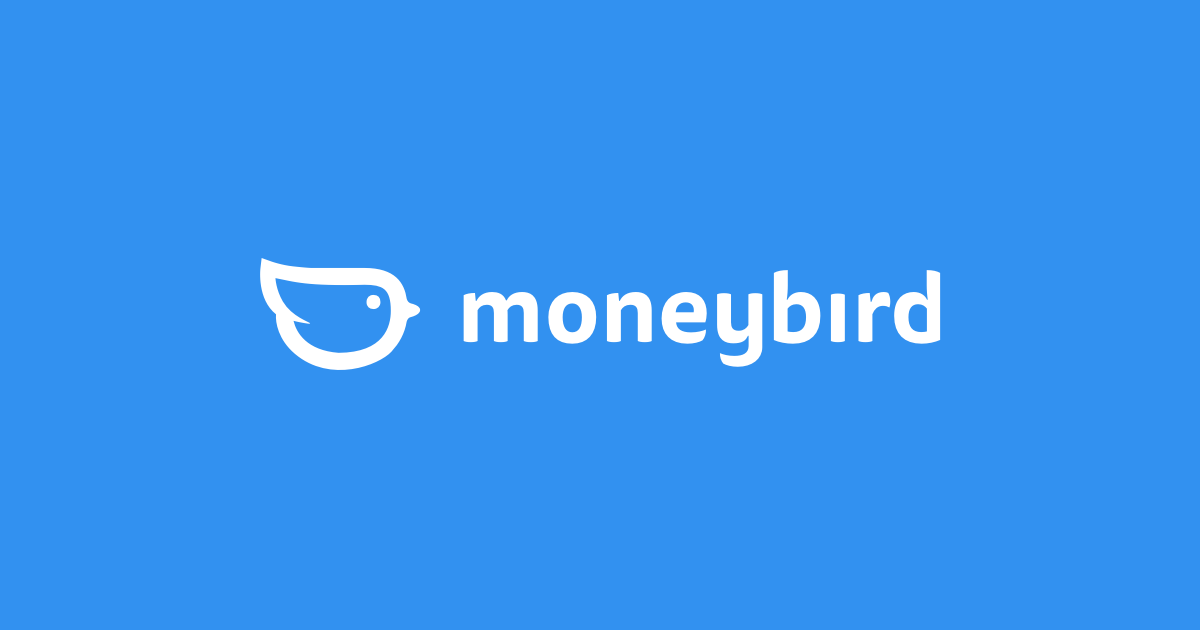Wat kun je allemaal doen met 360 graden foto’s op Google Maps?
360 graden foto’s op Google Maps delen
Men neme een locatie op Google Maps. In dit geval het Paleis op de Dam in Amsterdam: https://goo.gl/maps/FV2Tw2sTnhqoQHDAA
Zie afbeelding:
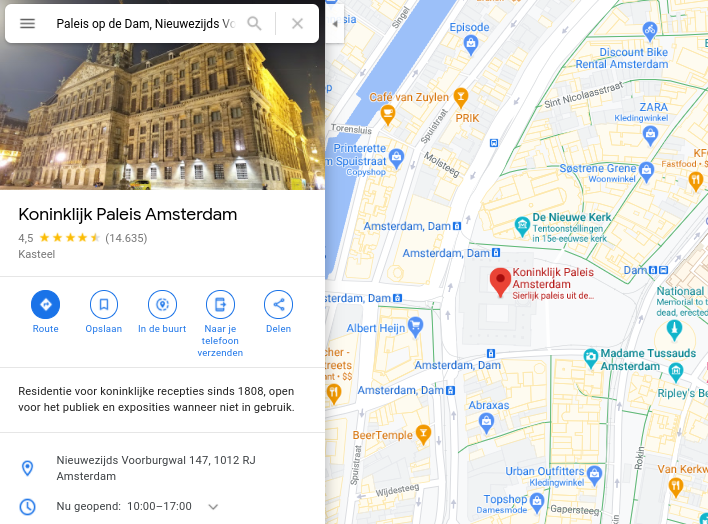
Wanneer je in het linker menu naar beneden scrollt kom je vanzelf bij ‘Foto’s’. Hier staan de afbeeldingen van deze locatie. Zie afbeelding:
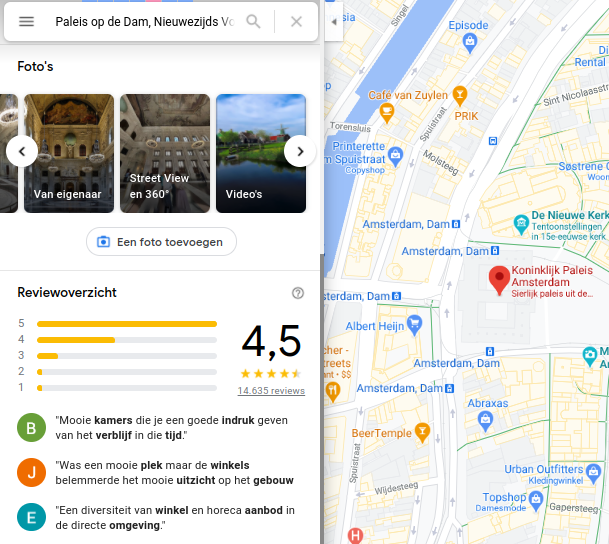
Soms moet je binnen de ‘Foto’s’ met de pijltjes naar rechts om bij ‘Street View en 360 graden’ terecht te komen. Klik daarop.
Kies een 360 graden foto en gebruik je muis (of vinger op een touchscreen) om de foto te draaien.
Klik nu linksboven in de afbeelding op de drie puntjes naast de naam van de fotograaf. In dit geval Google Street View. Zie afbeelding:
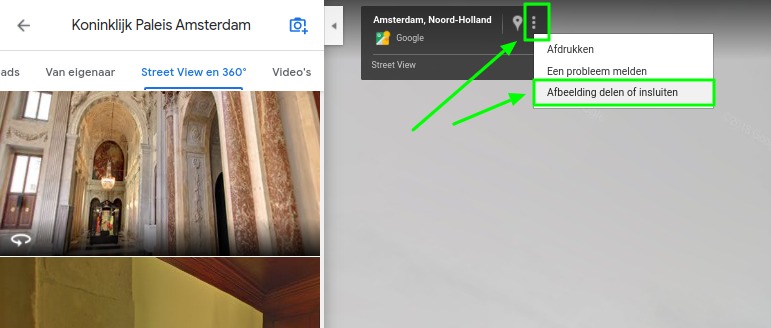
Er klapt een menuutje uit en kies daarin voor Afbeelding delen, of insluiten.
Er verschijnt een pop-up. Zie afbeelding:
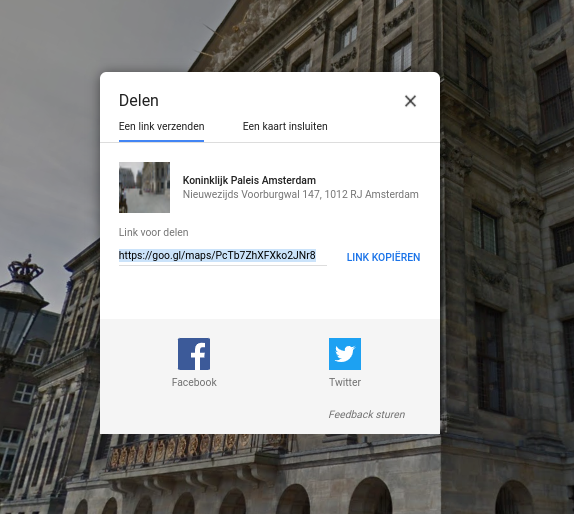
Klik op ‘Link kopiëren’ en deel de link via bijvoorbeeld e-mail, of op een website. Hier deze link die aanklikbaar is: https://goo.gl/maps/PcTb7ZhXFXko2JNr8
360 graden foto’s op Google Maps vertonen op je website
In plaats van ‘Een link verzenden’ kun je in de pop-up ook kiezen voor ‘Een kaart insluiten’. In dit geval bedoelt Google de Afbeelding als 360 graden foto insluiten. Klik op ‘Een kaart insluiten’ in de pop-up. Zie afbeelding:
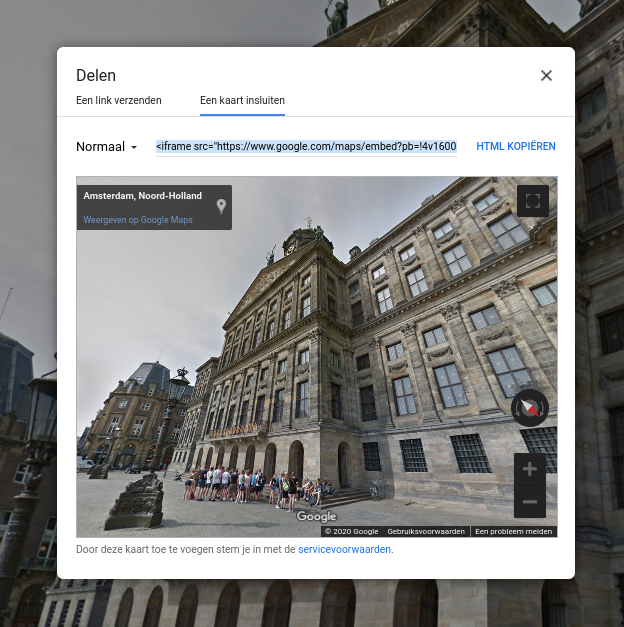
Je krijgt dan een preview te zien en kunt kiezen uit het formaat Klein, Normaal, Groot en Aangepast formaat.
In dit geval bestaat de HTML-code uit het volgende:
<iframe src="https://www.google.com/maps/embed?pb=!4v1600607045393!6m8!1m7!1sipQ3hvU2qYh9aw3hDesUOQ!2m2!1d52.37335227319327!2d4.891998610921245!3f226.80543673764336!4f27.63737978230118!5f0.7820865974627469" width="600" height="450" frameborder="0" style="border:0;" allowfullscreen="" aria-hidden="false" tabindex="0"></iframe>Hieronder de afbeelding ingesloten in een iframe via deze HTML-code:
Het zijn nu vaste waarden. 600 pixels breed. Wanneer je dit aanpast naar bijvoorbeeld 100% is het effect het volgende:
De ingesloten afbeelding zal nu (in de meeste browsers) net zo breed zijn als de ruimte die beschikbaar is.